Si tu iPhone no se desbloquea con el código de acceso y muestra el mensaje de iPhone no disponible en la pantalla de bloqueo, puedes estar muy preocupado. Pero este problema es fácil de resolver. En este artículo se explica por qué tu iPhone no está disponible y cómo solucionarlo, para que recuperes el acceso a tu dispositivo.
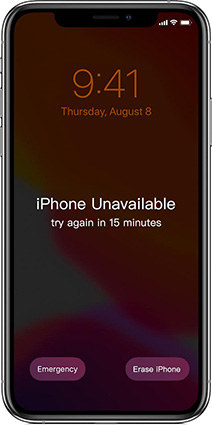
Parte 1. ¿Qué significa que el iPhone no disponible?
Después de introducir seis contraseñas erróneas para desbloquear tu iPhone, verás el mensaje iPhone no disponible inténtalo de nuevo en 1 minuto. Y estarás bloqueado durante al menos 5 minutos después de fallar siete veces. Cuantas más veces introduzcas contraseñas erróneas, más tiempo estarás bloqueado, como 15 minutos y una hora.
En resumen, el código de acceso es una característica de seguridad en el iPhone. Si no introduces las contraseñas correctas, y para proteger la seguridad de tus datos, el iPhone se bloqueará, verás que el iPhone no disponible o el bloqueo de seguridad es completo.
Parte 2. 4 formas de evitar la pantalla de iPhone no disponible
Ahora sabemos por qué el iPhone no está disponible y te impide intentar otras contraseñas paraentrar en él de nuevo. A continuación se presentan los cuatro métodos más comunes para evitar la pantalla de iPhone no disponible.
- Forma 1. Pulsa directamente "Borrar iPhone" en la pantalla (iOS 16/15.7)
- Forma 2. Solucionar "iPhone no disponible" con PassFab iPhone Unlock
- Forma 3. Cómo desbloquear un iPhone no disponible a través de iTunes
- Forma 4. Cómo desbloquear un iPhone no disponible a través de Find My iPhone
¡En primer lugar, aquí hay un buen video que te guiará a través de todo el proceso acerca de cómo solucionar el iPhone no disponible!
Forma 1. Pulsa directamente "Borrar iPhone" en la pantalla (iOS 16/15.7)
Si has olvidado el código de acceso de tu iPhone y sigues introduciendo un código de acceso incorrecto, no sólo verás el mensaje de iPhone no disponible o bloqueo de seguridad,sino también la opción de borrar el iPhone. Apple nos ofrece esta opción para borrar el teléfono en la pantalla de bloqueo.
Requisitos: Sólo tienes que asegurarte de que tu iPhone está ejecutando iOS 16/15.7, tiene acceso a una red celular o Wi-Fi y tienes la contraseña de tu Apple ID preparada.
Realiza los siguientes pasos para evitar la pantalla no disponible del iPhone.
En primer lugar, sigue introduciendo el código de acceso y verás la opción Borrar iPhone en la esquina inferior derecha.

- Pulsa en ella y te notificará sobre el borrado del iPhone y la pérdida de datos. Continúa.
Introduce la contraseña de tu Apple ID. Y entonces, el proceso de borrado comenzará. Una vez hecho esto, puedes configurarlo como un nuevo dispositivo.

Forma 2. Solucionar "iPhone no disponible" con PassFab iPhone Unlock
¿Cómo solucionar un iPhone no disponible si no tienes acceso a una red, o si la opción "Borrar iPhone" no funciona? Puedes utilizar PassFab iPhone Unlock, que es capaz de evitar la pantalla de iPhone no disponible sin ningún código de acceso. Es compatible con la última versión de iOS16/15.7 y con el iPhone 13 Pro Max, y también permite desbloquear el iPad y el iPod.
- Descarga el Passfab iPhone Unlock desde el sitio oficial e instálalo.
Inicia el programa. Elige la función "Desbloquear el código de acceso de la pantalla de bloqueo".

Conecta tu dispositivo y haz clic en Inicio.

Descarga el firmware. Una vez hecho esto, haz clic en Iniciar Desbloqueo.

Espera un rato, tu iPhone se restablecerá con éxito.

3. Cómo desbloquear un iPhone no disponible a través de iTunes
Cuando el iPhone dice iPhone no disponible, la tercera forma es restablecer el teléfono a los ajustes de fábrica utilizando iTunes. Pero a veces iTunes no puede detectar tu iPhone cuando está bloqueado. En esta situación, realiza los siguientes pasos.
Primero pon tu iPhone no disponible en modo de recuperación y luego conéctalo a iTunes en tu ordenador.

iTunes mostrará una ventana con un mensaje. A continuación, ve con la opción de restauración.

- Así, tu iPhone se restaurará en unos minutos. Y verás la pantalla Hola después de que se reinicie.
4. Cómo desbloquear un iPhone no disponible a través de Find My iPhone
¿Hay alguna otra forma de solucionar la pantalla no disponible del iPhone? Si usas y habilitas Find My en todos tus dispositivos, también puedes borrar tu iPhone no disponible de forma inalámbrica en iCloud.com con otro dispositivo. Al igual que el primer método, también se necesita el inicio de sesión del Apple ID y la red.
- Abre icloud.com en un navegador, e inicia sesión con tu Apple ID, accede a Buscar iPhone.
Haz clic en Todos los dispositivos en la barra superior. Selecciona tu iPhone que dice no disponible, y procede con la opción de borrado.

- Como no hay firmware involucrado, este proceso podría ser bastante más rápido. Y pronto tendrás acceso a tu iPhone de nuevo.
Conclusión
Cuando se introducen códigos de acceso erróneos muchas veces, tu iPhone se bloqueará con la pantalla de iPhone no disponible. Siguiendo los métodos mencionados anteriormente, podrás desbloquearlo fácilmente. Establece un código de acceso que sea fácil de recordar la próxima vez. Y para solucionar el problema del iPhone no disponible iOS 16/15.7, recomendamos encarecidamente PassFab iPhone Unlock con menos limitaciones.

PassFab iPhone Unlock
- Quitar código, Touch ID & Face ID del iPhone/iPad/iPod Touch
- Quitar código de tiempo fácilmente
- Quitar bloqueo de MDM sin perder datos con un clic
- Eliminar el Apple ID en iPhone/iPad/iPod Touch sin contraseña
- Desbloquear un iPhone, iPad y iPod desactivado sin iTunes/iCloud
- Totalmente compatible con los últimos iOS 18, iPhone 15 y más
PassFab iPhone Unlock ha sido recomendado por muchos medios, como macworld, makeuseof, appleinsider, etc.








